

SIMATIC拓扑编辑器使用入门
描述
SIMATIC 拓扑编辑器
拓扑编辑器具有一系列功能,可用于设置、互连和诊断包括端口在内的所有 PROFINET 设备的属性。
可提供下列功能和信息:
● 项目中所有 PROFINET 设备及其端口的显示
● 使用计算的信号运行时间,为每个端口组态电缆长度和组态电缆类型
● 通过本地识别各个 PRORINET 设备来互连数据
● 每个单独端口的 PRORINET 设备的诊断信息
● 通过在线/ 离线比较节点数据,简化默认检测
● 从图形视图调用诊断(模块信息)
● 导入网络拓扑
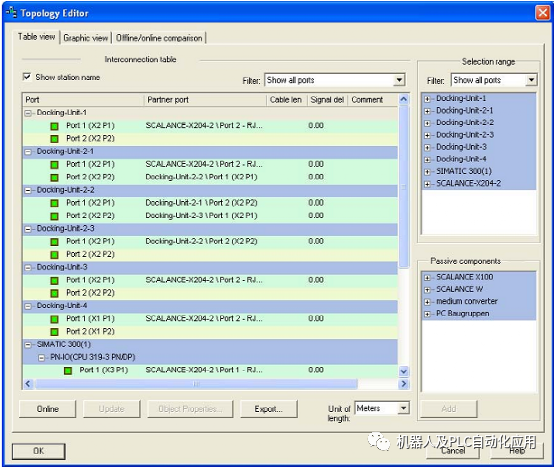
“表格视图” (Tabular view) 选项卡左侧区域中的“互连表格”列出了所有组态的 PROFINET 设备及其端口。 在顶部的选择区,右侧部分列出了可用于拓扑互连的所有 PROFINET 设备。
通过“过滤器” (Filter) 下拉列表,可以从下列显示选项中进行选择:
● “显示所有端口” (Show all ports) : 列出互连的端口以及非互连的端口
● “显示互连端口” (Show interconnected ports) : 只列出互连的端口
● “显示非互连端口” (Show non-interconnected ports): 只列出非互连的端口
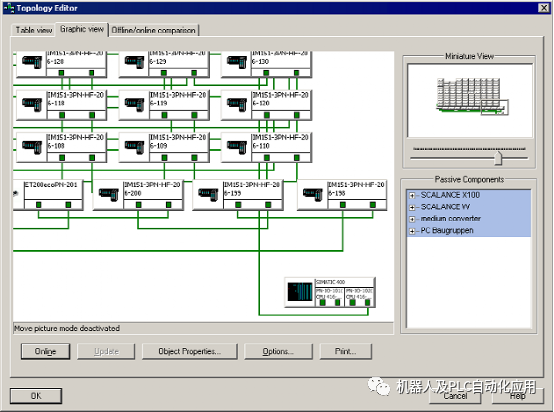
“图形视图” (Graphic view) 选项卡显示项目中的 PROFINET 设备及其互连。
在顶部右侧的微缩视图中,可以使用滚动条来选择 PROFINET IO 系统的部分及其放大系数。 为更改 PROFINET IO 系统的部分,使用鼠标将框拖到希望看清细部的区域。
在线/ 离线比较
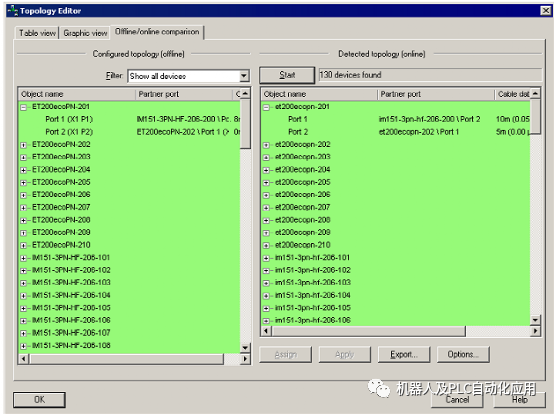
左侧区域“组态的拓扑(离线)” (Configured topology (offline)) 中的“在线/ 离线比较” (Online/offline comparison) 选项卡列出了组态的 PROFINET 设备及其接口和端口以及相关联的邻近端口。 右侧“检测到的拓扑(在线)” (Detected topology (online)) 显示了 PROFINET IO 系统的在线视图及其运行时间的互连。
组态拓扑
按以下步骤启动拓扑编辑器:
● 选择相应的 PROFINET IO 系统。
● 在带有菜单命令 Edit (编辑 ) > PROFINET IO > Topology (拓扑)的 HW Config 或 NetPro 中
● 通过接口的快捷菜单、相应 PROFINET 设备的端口或通过带有菜单命令PROFINET IO Topology (PROFINET IO 拓扑)的 PROFINET IO 系统的快捷菜单.
互连和属性
为互连 PROFINET 设备的端口,请按照以下步骤进行操作:
1. 在“选择区域” 的“表格视图” (Table view) 选项卡中,选择希望互连的 PROFINET 设备的端口。
2. 在“互连表格” (interconnection table) 中,将此端口拖到想要的 PROFINET 设备端口。
所选端口的“互连属性” (interconnection table) 对话框现在呈打开状态。 下图显示了这种组态的一个实例。
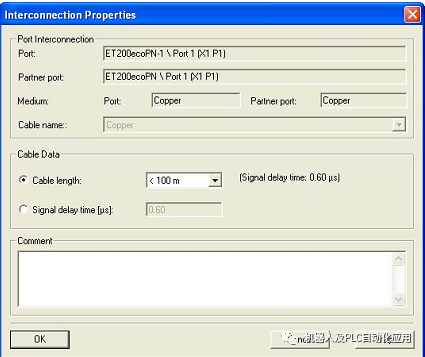
带有 PROFINET 设备的所选端口及其伙伴端口的名称显示在“端口互连” 中。
3. 如果希望更改电缆数据的缺省值,点击“电缆长度” (cable length) 选项域并从下拉列表选择想要的数值,或者也可以单击“信号延迟时间” (signal delay time) 选项域并输入想要的数值。
4. 保存设置并选择“确定”(OK) 关闭对话框。
端口的对象属性
此外,可以通过端口的“属性” (Properties) 对话框选择伙伴端口。 通过选择伙伴端口,可确定两个端口的相邻关系,也可编辑电缆的属性。
1. 通过选择模块的端口并双击“对象属性” (Object properties) 按钮或端口本身,可打开对话框。
2. 然后再次选择“拓扑” (Topology) 标签。
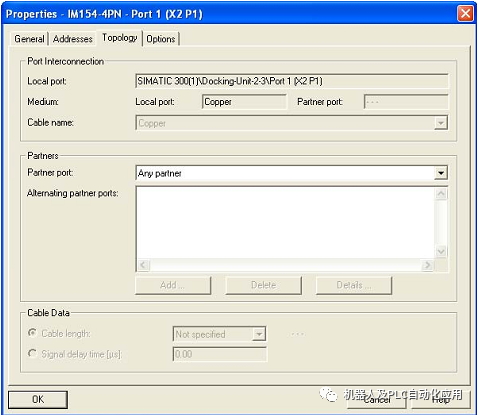
3. 在“伙伴端口” (Partner port) 下拉列表中,选择希望与设备互连的端口或选择条目“备用伙伴端口”。
4. 如果希望更改电缆数据的缺省值,点击“电缆长度” (cable length) 选项域并从下拉列表选择想要的数值,或者也可以单击“信号延迟时间” (signal delay time) 选项域并输入想要的数值。
5. 保存设置并选择“确定”(OK) 关闭对话框。
在拓扑编辑器中接受已连接 PROFINET 设备的拓扑
如果 PROFINET IO 系统已经设置好,且 PROFINET 设备已连接好,而这些不需要首先互连到项目中的拓扑,那么只需用下列几步便可将它们简单地导入到项目中:
1. 启动拓扑编辑器
2. 单击“离线/ 在线比较” (Offline/online comparison) 选项卡。
3. 单击“启动” (Start) 来导入项目的 PROFINET 设备。
下图给出了已经在其中导入了 PROFINET 设备的实例项目。
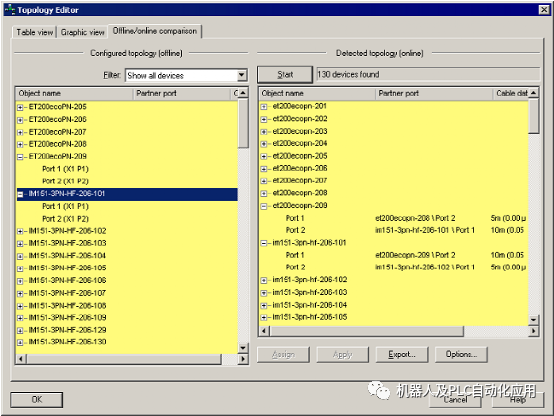
4. 为导入 PROFINET 设备的拓扑,在“检测到的拓扑(在线)”区域中选择检测到的拓扑的所有端口。
5. 单击“应用” (Apply) 按钮。 将组态的 IO 系统的拓扑加载到项目中。
6. 保存设置并选择“确定”(OK) 关闭对话框。
原文标题:STEP7-5.5组态拓扑
文章出处:【微信公众号:机器人及PLC自动化应用】欢迎添加关注!文章转载请注明出处。
责任编辑:haq
-
VI编辑器使用详解2018-03-14 7796
-
gedit 编辑器使用教程 相关资料推荐2021-07-01 803
-
使用Markdown编辑器2021-08-13 1069
-
VIM编辑器使用教程2021-12-22 1595
-
文本编辑器的实现2010-11-11 589
-
CAM350 NC 编辑器编辑菜单(Edit)2007-01-25 4756
-
代码编辑器UE2016-12-19 1119
-
迅捷pdf编辑器2017-11-06 972
-
几款小巧好用的C语言编辑器2018-08-21 41567
-
PADS的元件编辑器的使用方法2020-05-27 10612
-
开源编辑器的多个功能2020-06-04 2502
-
Java电子病历编辑器源码,B/S电子病历编辑器源码2023-06-01 1697
-
TSMaster 中 Hex 文件编辑器使用详细教程2024-06-01 1945
-
vim编辑器如何使用2024-08-30 1349
-
【北京迅为】itop-龙芯2k1000开发指南Linux基础入门vim 编辑器2024-10-25 1046
全部0条评论

快来发表一下你的评论吧 !

